Microsoftov osebni asistent Cortana je pravkar debitiral na Windows 10 in to uporabnikom zagotovo veliko pomeni. Ker je namizje ali prenosnik epicenter našega dela, ponavadi organiziramo svoj urnik in načrtujemo svoje delo za en dan na osebnem računalniku.
Cortana je bila ena najbolj duhovitih osebnih asistentk, s katerimi sem se srečal, in tudi na utilitarni fronti je uspela pridobiti nekaj pikčastih točk. The "spomni me" Funkcija je nekaj, kar sem uporabljal na svojem Windows Phone (in zdaj Android!) že dolgo in Cortana je vedno izpolnila moja pričakovanja.
Na srečo Microsoft Cortane ni le prenesel na osebni računalnik z operacijskim sistemom Windows 10, ampak je naredil nekaj popravkov, tako da je digitalni pomočnik prilagojen potrebam uporabnikov računalnikov. Kot rečeno, Cortana na osebnem računalniku lahko opravlja vse naloge, ki jih opravlja mobilni telefon, poleg tega pa vam lahko pomaga tudi pri iskanju datotek, prostoročnem dostopu do Microsoft Edge in tudi integraciji z drugimi aplikacijami za resnično brezhibno izkušnjo. Poleg vseh prej omenjenih funkcij lahko Cortana izvaja še eno močno funkcijo sestavljanje in pošiljanje novega sporočila.
Pisanje in pošiljanje e-pošte z uporabo Cortane
Sprejeli bi vas skozi nekaj korakov, ki bi Cortani omogočili, da z uporabo glasovnih ukazov takoj sestavi, uredi in pošlje e-pošto. Celotna naloga se osredotoča na funkcijo, imenovano "Hej Cortana", ki bo Cortano zbudila in ji omogočila, da ji narekujete pošto.
Omogočanje »Hej Cortana«
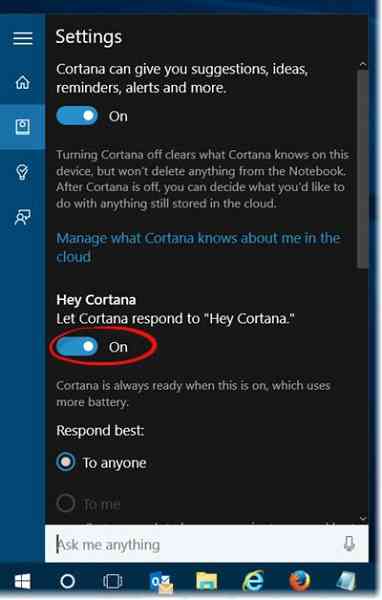
Zdravo Cortana je mogoče omogočiti s klikom na iskalno polje Cortana na levi strani namizja tik nad menijem Start. Kliknite gumb Beležnica za dostop do zvezka Cortana, ki ga uporablja za vodenje zavihkov in želja. Najboljše je, da bi se vaše želje in interesi že sinhronizirali z računalnikom, če bi jih uporabljali v kateri koli drugi napravi.
Ko vstopite v zvezek, izberite Nastavitve in preklopite možnost Naj Cortana odgovori na "Hej Cortana". Po vklopu se bo Cortana odzvala na vaš glas, pred tem pa vas bo popeljala skozi kratek postopek branja, da se boste naučili, kako govorite.
Pisanje pošte
Vse, kar morate storiti, je reči "Hej Cortana napiši e-pošto”Naslednja Cortana vas bo vprašala, komu želite poslati e-sporočilo, lahko izgovorite ime osebe ali vzdevek osebe, s katero ste v imenik shranili njegov stik. Prav tako lahko izgovorite ime več oseb, tako da naslove ločite z "in".
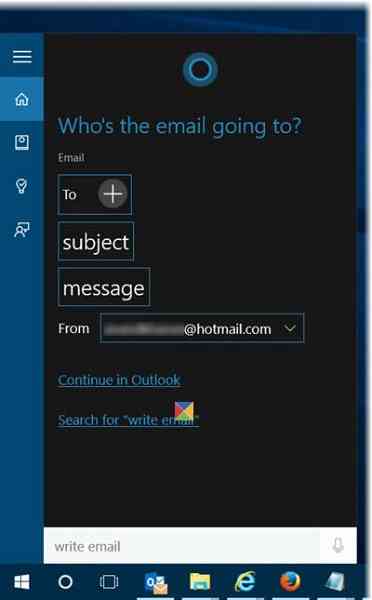
Cortana vas bo vprašala za zadevo, nato pa bo nadaljevala in vas prosila za vsebino v telesu e-pošte. V primeru, da boste morali kar koli spremeniti, samo recite Izvedite spremembe in Voila! Cortana bo upoštevala vaša naročila.
Cortana bo v nadaljevanju prikazala tudi nadaljevanjeVaš privzeti nabiralnik", Poleg tega pa vam bo pomagal tudi pri izbiri med drugimi e-poštnimi računi, ki ste jih nastavili v aplikaciji Windows 10 Mail.
Preizkusite in poglejte, kako vam je všeč!
PS: Z Cortano lahko storite več kot le iskanje!
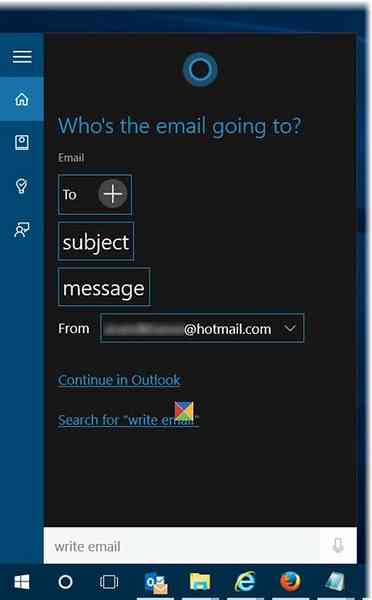
 Phenquestions
Phenquestions


